あんしんウォッチャーで家族招待する方法を解説します。
あんしんウォッチャーでは家族招待をして、家族みんなで子どもの位置情報を共有することができます。
 はな
はなしかも最大9人まで招待することができるんですよ♪
これだけ見守ってくれる人を追加できるなら、仕事などでどうしてもスマホが見れないときも家族で見守れるから安心ですね。
今回は、実際にあんしんウォッチャーを持っている私が、家族招待の方法をau HOMEアプリの画面を使って詳しく解説していきます!
あんしんウォッチャーで家族招待する方法をau HOMEの画面で解説!
あんしんウォッチャーは、契約者が招待をすれば家族も契約者と同じ機能を利用することが可能です!
子どもの居場所は家族みんなで見守った方が安心ですよね。
特に共働きで時間が取れないパパママの場合、自分の親や兄弟にも見守ってもらえると何かと助かると思います。
では、具体的にどのように家族を招待するのか?
- 家族の招待方法
- 招待された家族の設定方法
この2つに分けて実際のau HOMEの画面を使って紹介していきますね。
家族の招待方法
家族の招待方法は簡単です!
まずはau HOMEアプリを開いてください。
au HOMEアプリのホーム左上にある設定メニューボタンをタップします。
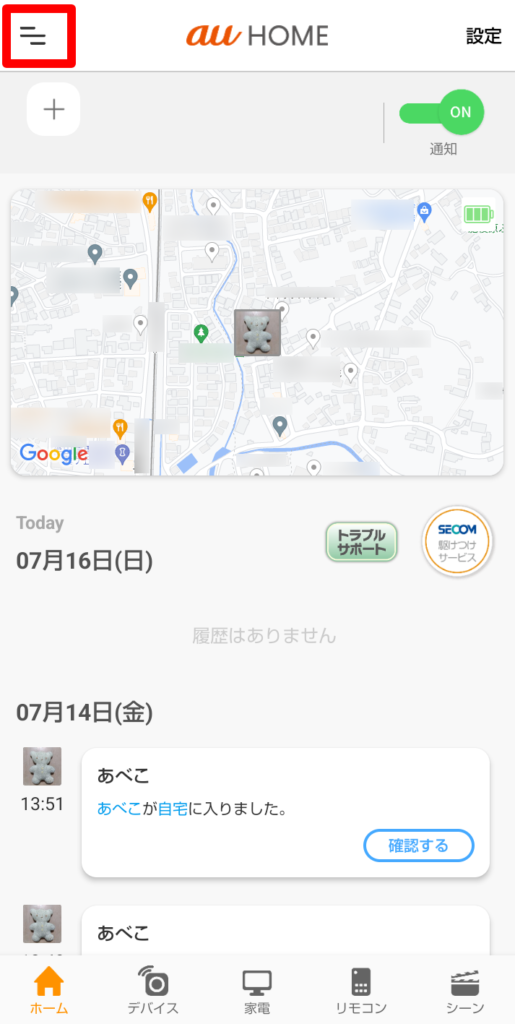
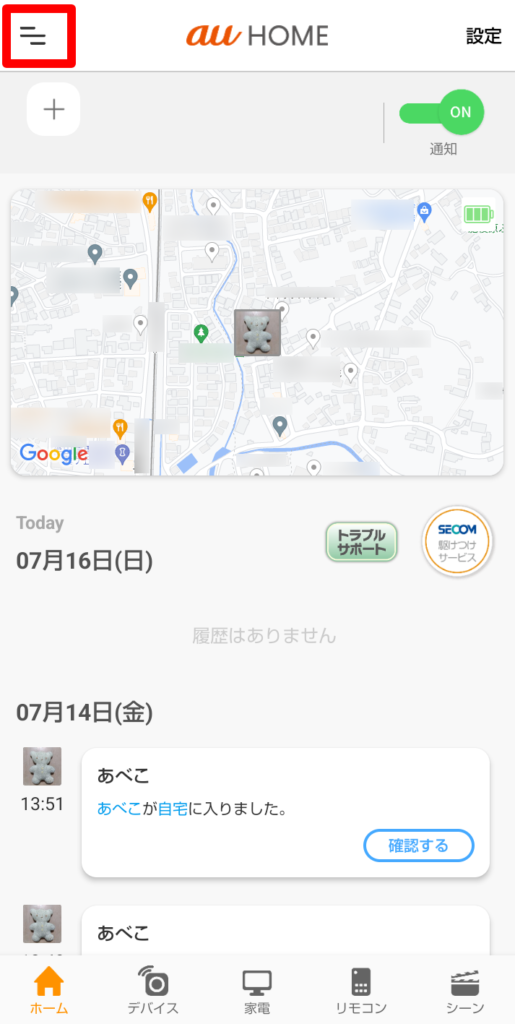
「アカウント設定」をタップします。
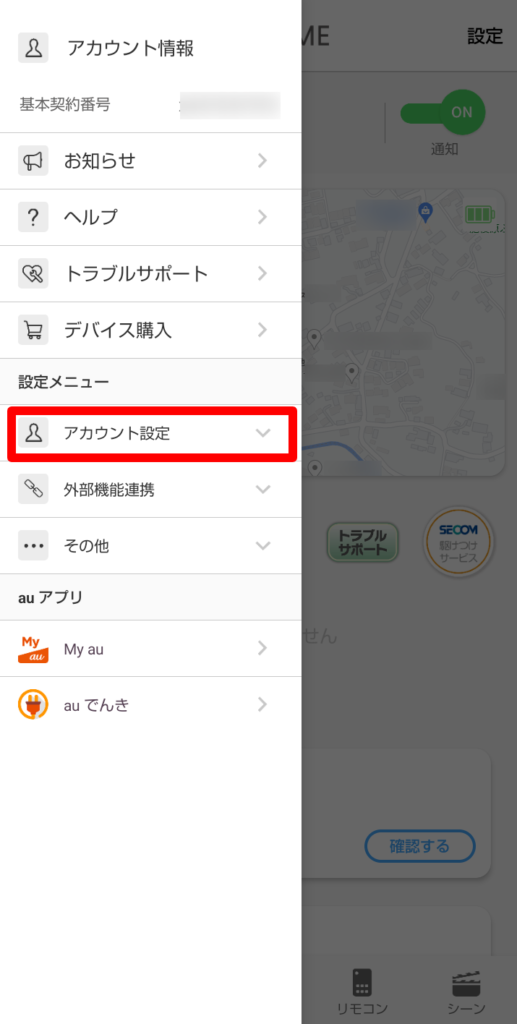
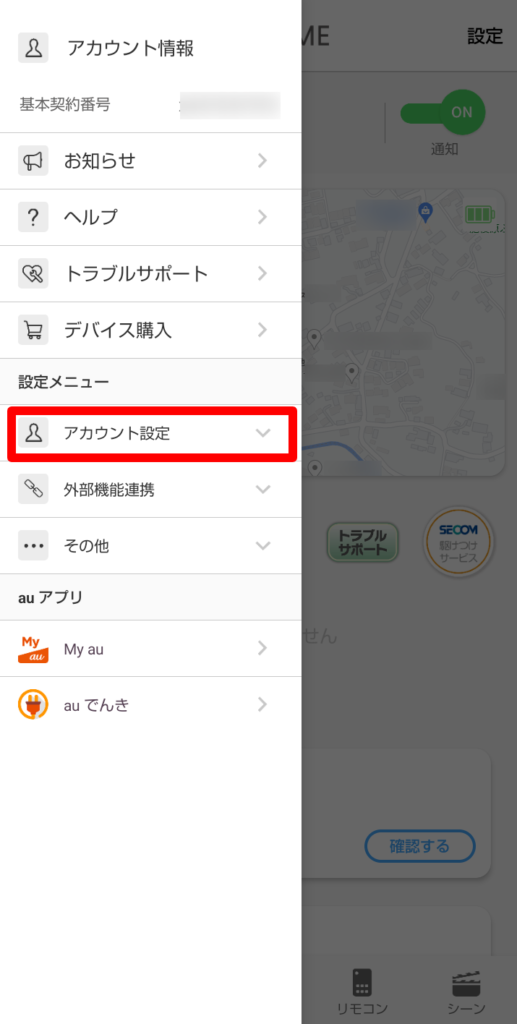
「家族招待」をタップします。
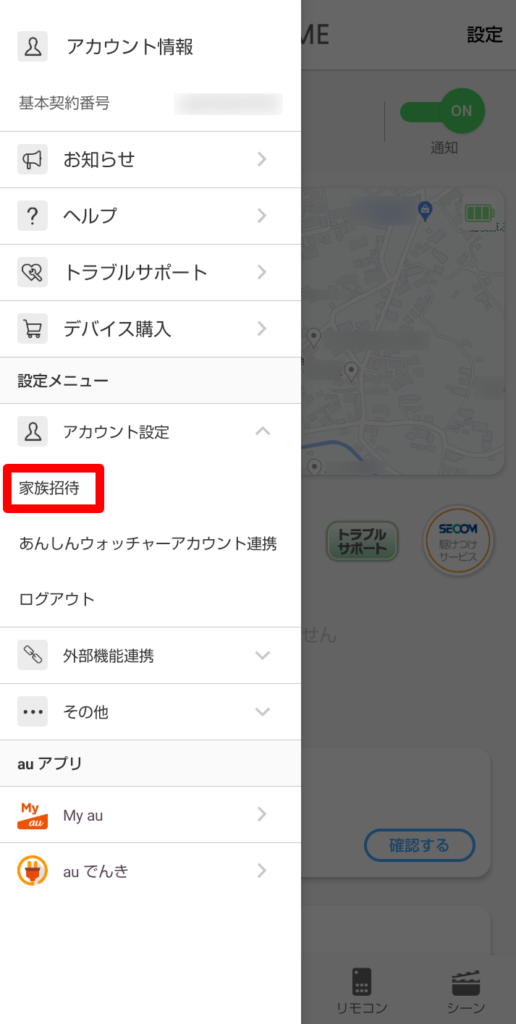
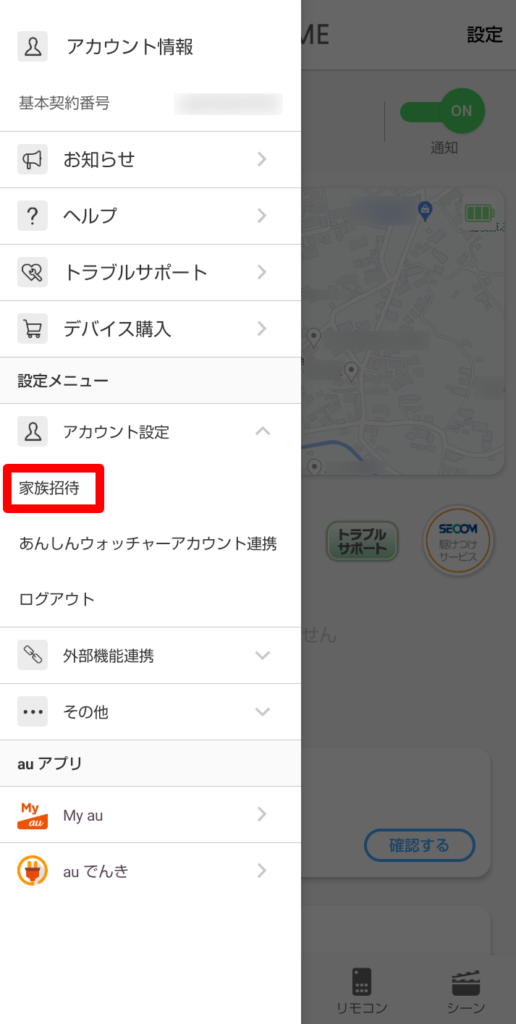
すると、以下のような画面になるので、「招待する」というオレンジ色のボタンをタップしてください。
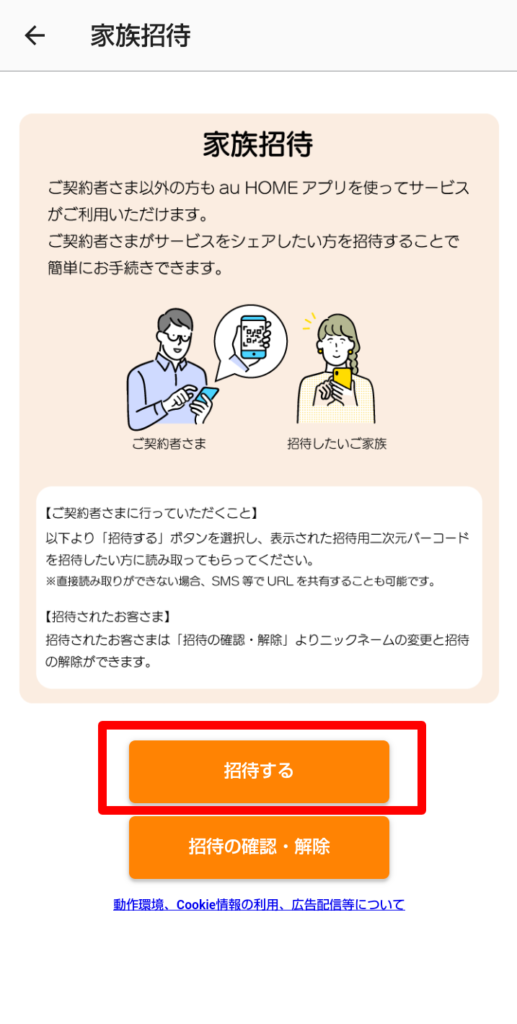
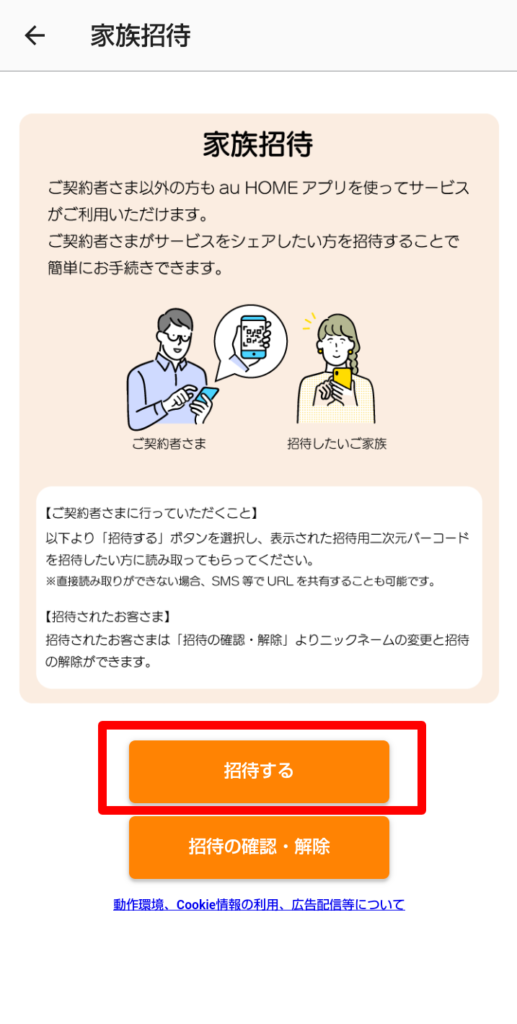
QRコードが表示されるので、そのQRコードを招待したい家族に読み取ってもらえば招待することができます!
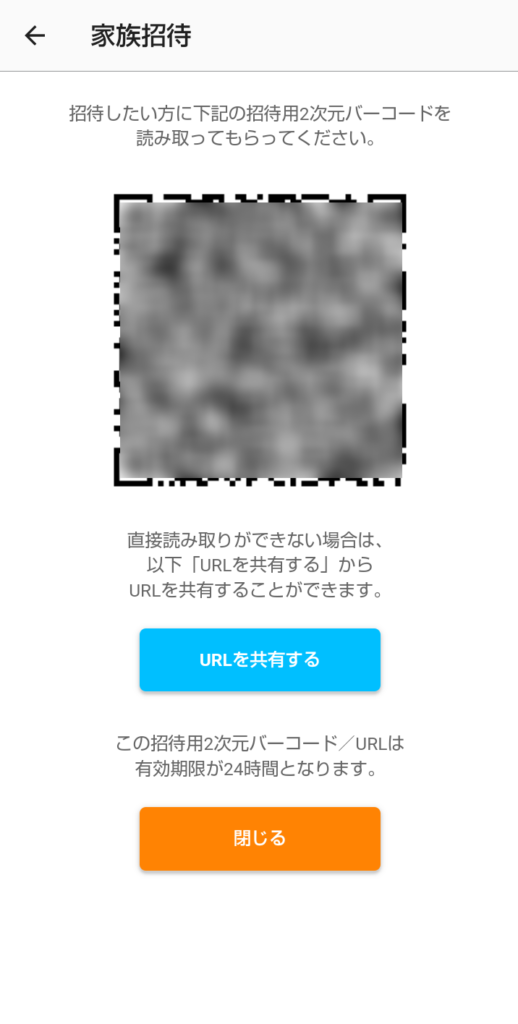
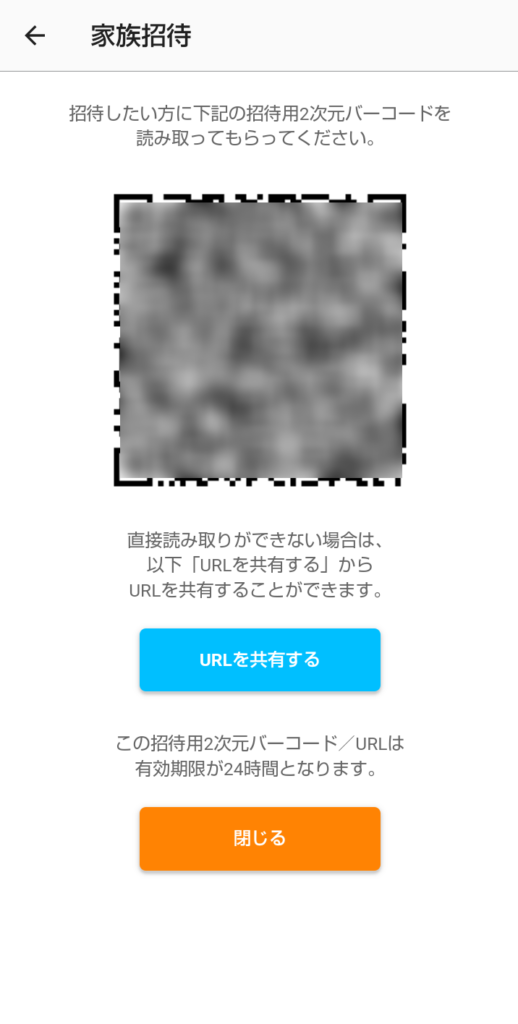
QRコードを読み取れない場合は、「URLを共有する」をタップすれば、URLを相手のメールやLINEに送って共有することもできますよ。
これで家族招待は完了です!
招待された家族の設定方法
続いて、招待された家族側の設定方法を紹介します。
QRコードを読み取る、もしくは共有URLをタップすると、au IDのログイン画面になります。
既にau IDをお持ちの方はログインし、持っていない方は新規にアカウントを作ってログインしてください。
ログインするとニックネームを入力する画面になるので、ニックネームを入力します。



誰か分かるようなニックネームを設定しましょう!
ニックネームを入力後、「登録」ボタンをタップすれば利用登録の完了です!
あとはスマホにau HOMEアプリをダウンロードし、au IDでログインすれば契約者と同じあんしんウォッチャーの機能を利用できるようになりますよ♪
ちなみに、家族が設定を変更した場合、契約者・招待された家族すべての方の設定が一律変更となってしまいます。
共有する前に「勝手に設定の変更はしない」など、あらかじめ家族内でルールを決めておくと安心ですね。
共有している家族を解除する方法
あんしんウォッチャーで、共有した家族を解除する方法についても紹介していきますね。
途中までは、家族を招待したときと同じ手順となります!
au HOMEアプリのホーム左上にある設定メニューボタンをタップします。
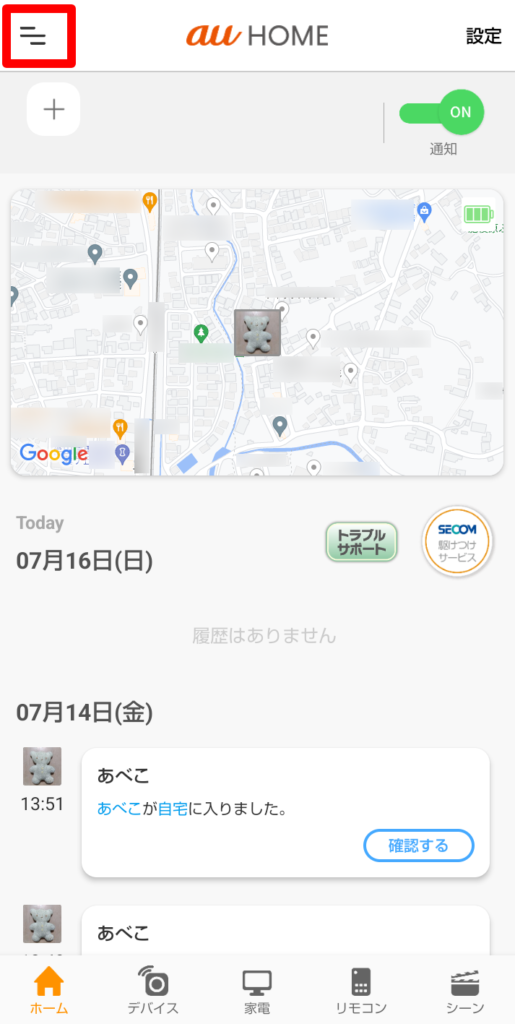
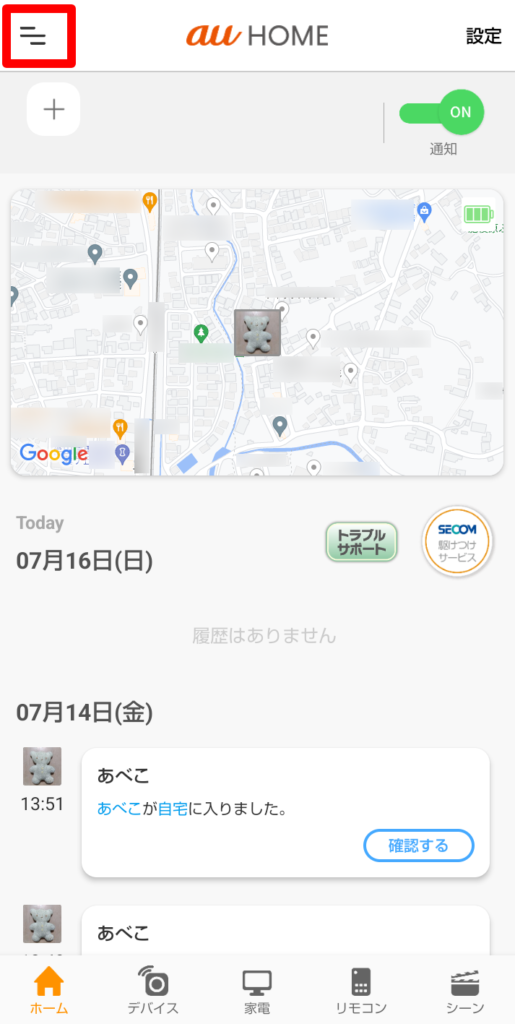
「アカウント設定」をタップします。
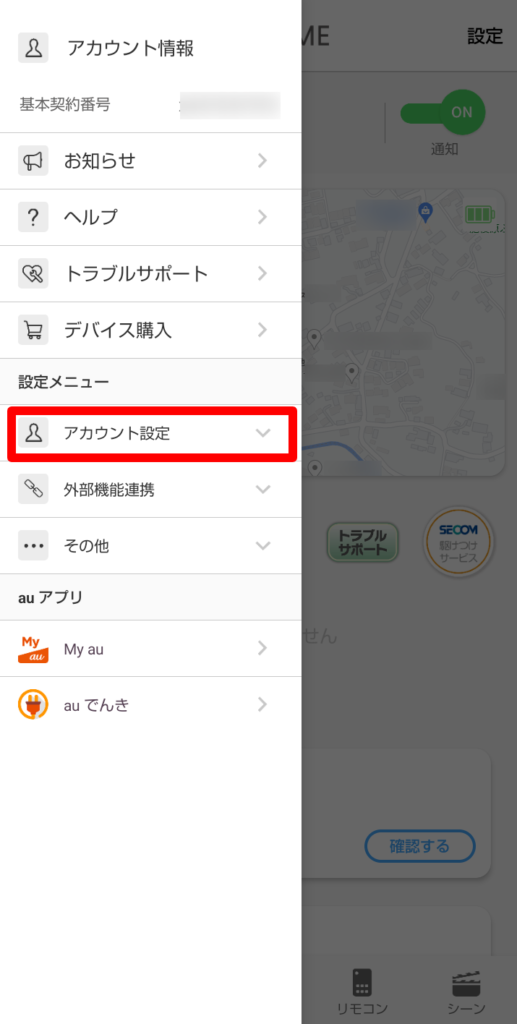
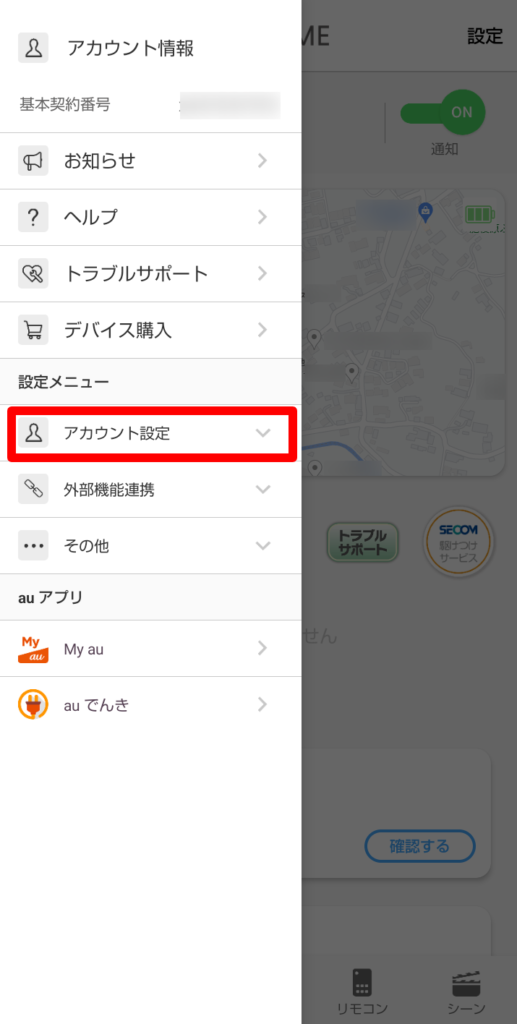
「家族招待」をタップします。
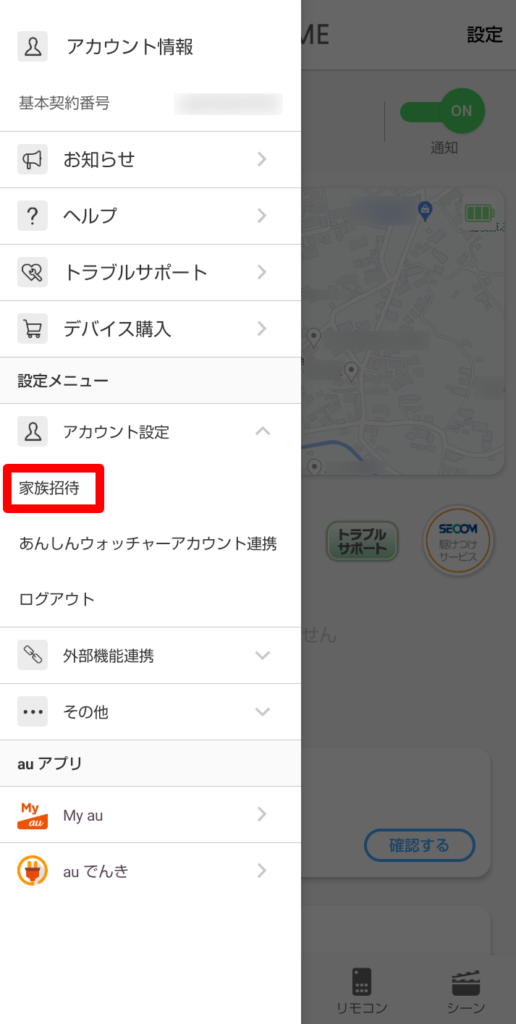
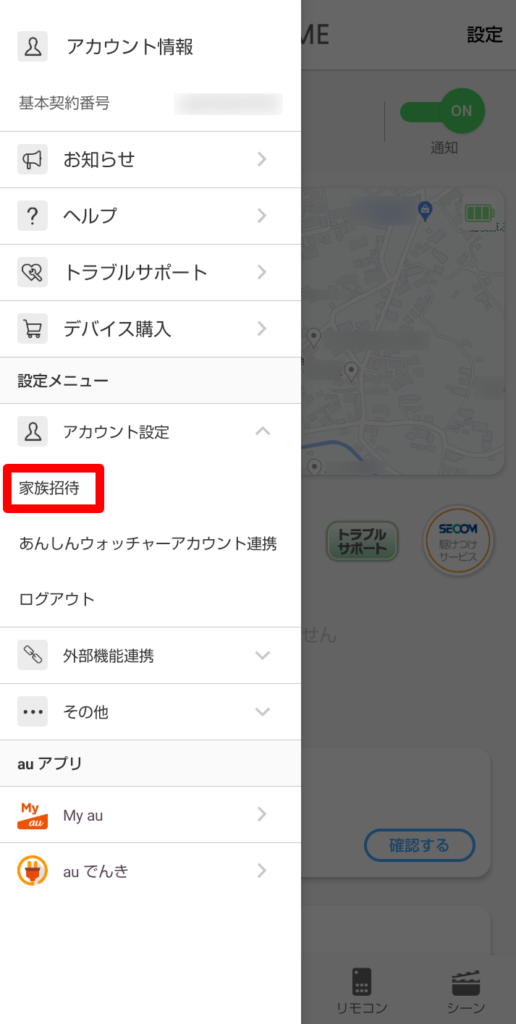
すると、以下のような画面になるので、「招待の確認・解除」というオレンジ色のボタンをタップしてください。
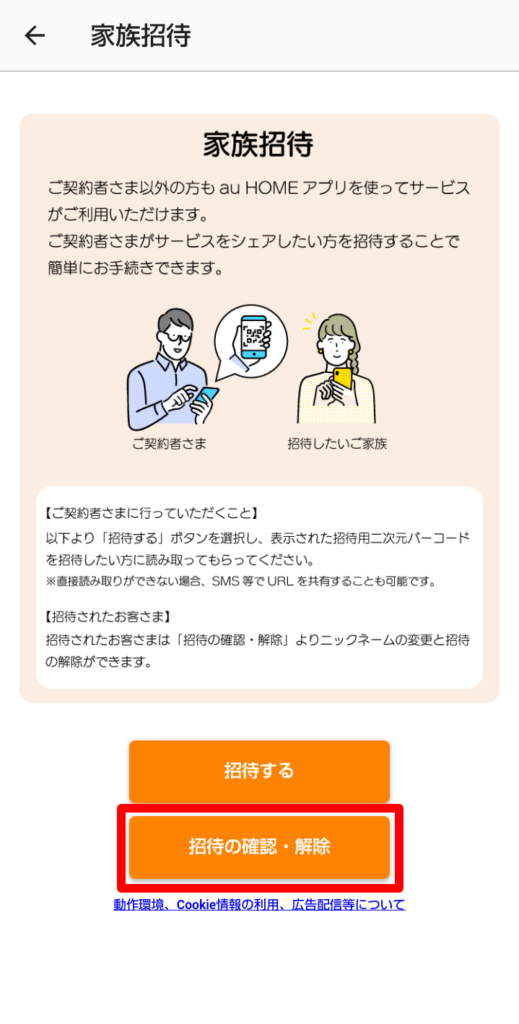
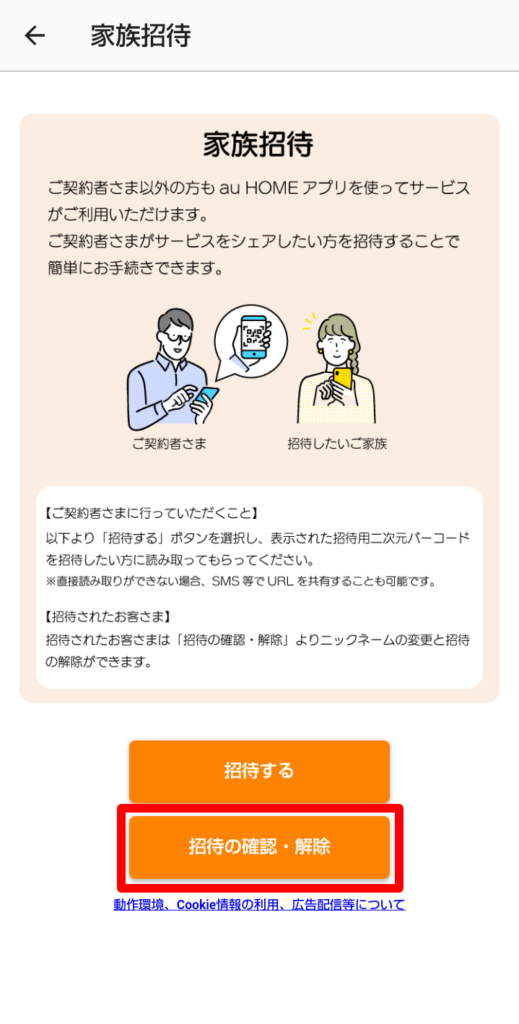
招待者一覧が表示されるので、解除したい招待者の「解除」ボタンをタップしていくと、招待者一覧からその方の名前が削除されます。
これで共有の解除が完了です!



このように、あんしんウォッチャーは気軽に家族の招待や解除ができるようになっています♪
まとめ:あんしんウォッチャーで家族招待する方法を解説!何人まで共有できる?
あんしんウォッチャーの家族招待の方法を解説しました。
あんしんウォッチャーは契約者だけでなく、家族みんなで子どもの安全を見守ることができます。
最大9人までの家族を招待できるので、共働きでスマホを見る時間がないご家庭も、これなら安心ですね♪
家族で協力して、あんしんウォッチャーで大切な子どもの安全を見守っていきましょう!
あんしんウォッチャーを実際に使ってみた詳しい口コミは以下の記事で紹介していますので、気になる方はぜひ参考にしてくださいね。





